Работа со справочником Клиенты
Клиенты находятся в разделе «Мастер-данные». Нажмите на справочник «Клиенты» в навигационной панели слева:
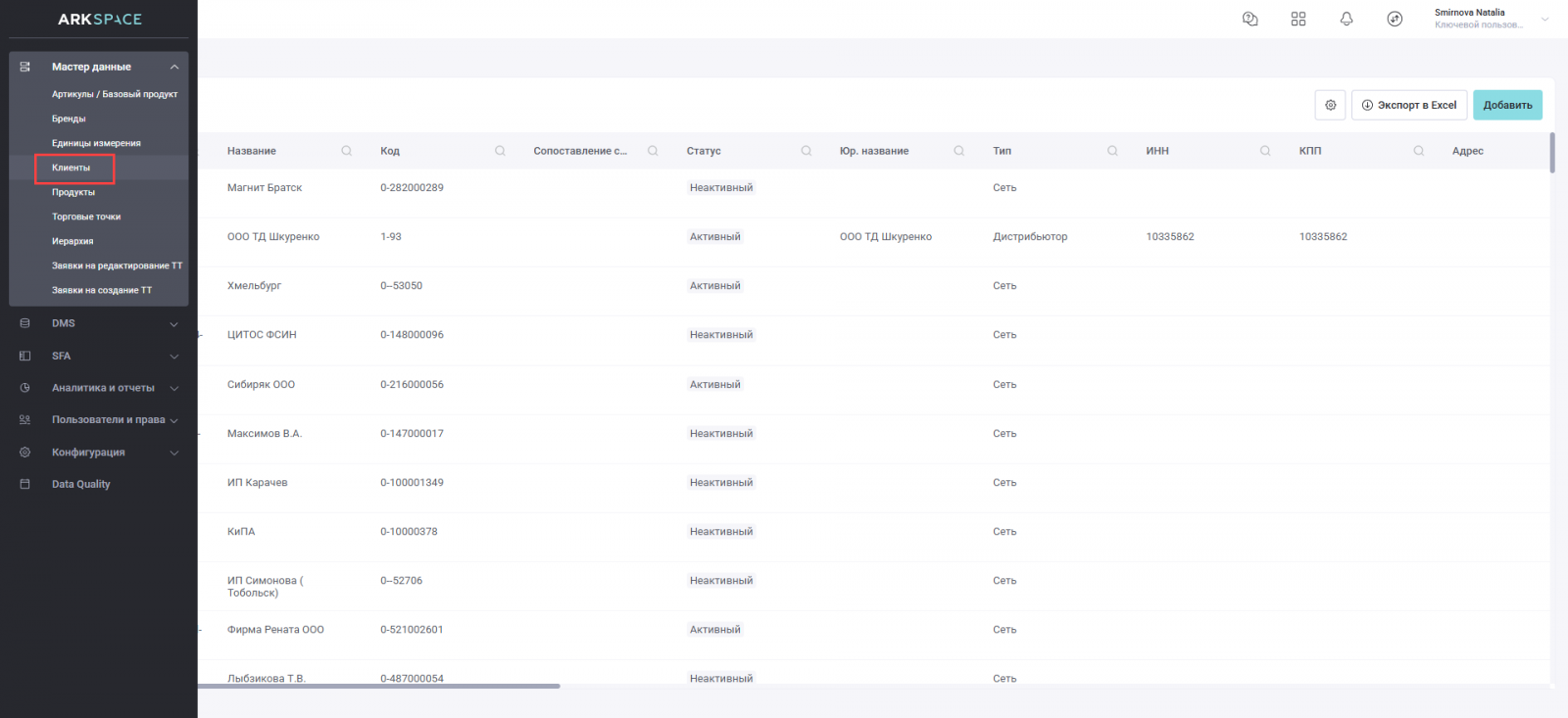
ㅤ
Что такое «Клиенты»?
Это справочник, в котором можно просмотреть данные о заведённых в систему клиентах всех типов (сети, дистрибьютеры, точки синхронизации), включая их привязки к другим клиентам и торговым точкам.
В общем списке клиентов отображаются только те клиенты, которые привязаны к оргструктуре выбранного пользователя.
ㅤ
Сортировка и фильтрация данных в таблице
Все данные записаны в таблицу, в которой по умолчанию отображаются столбцы:
- Название;
- Код (уникальный идентификатор);
- Статус (активный / неактивный);
- ИНН;
- КПП;
- Дата изменения;
- ОКПО;
- Кем изменено.
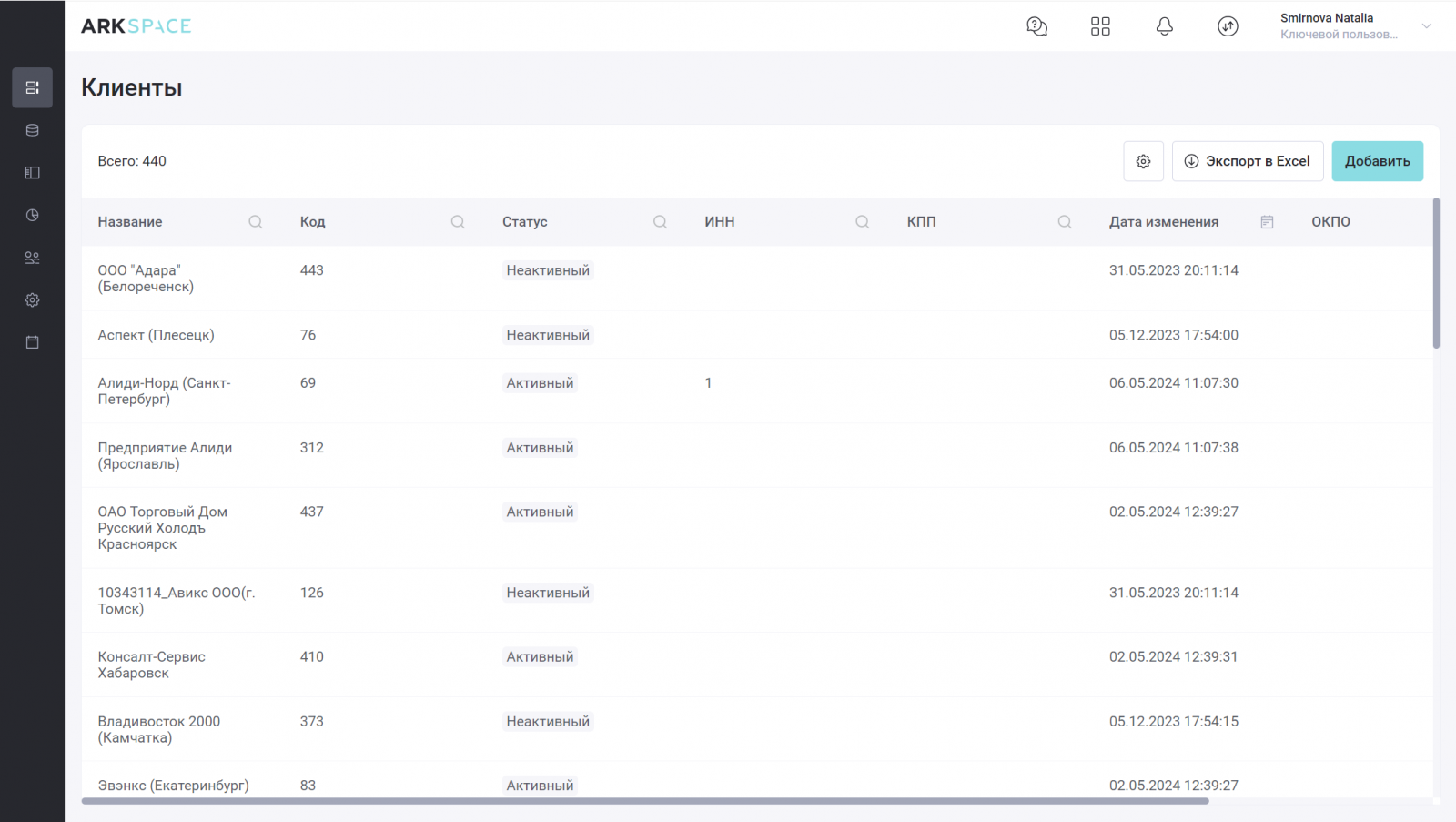
Столбцы, отмеченные иконкой лупы, поддерживают текстовый поиск по столбцу, и быструю фильтрацию данных по значениям:
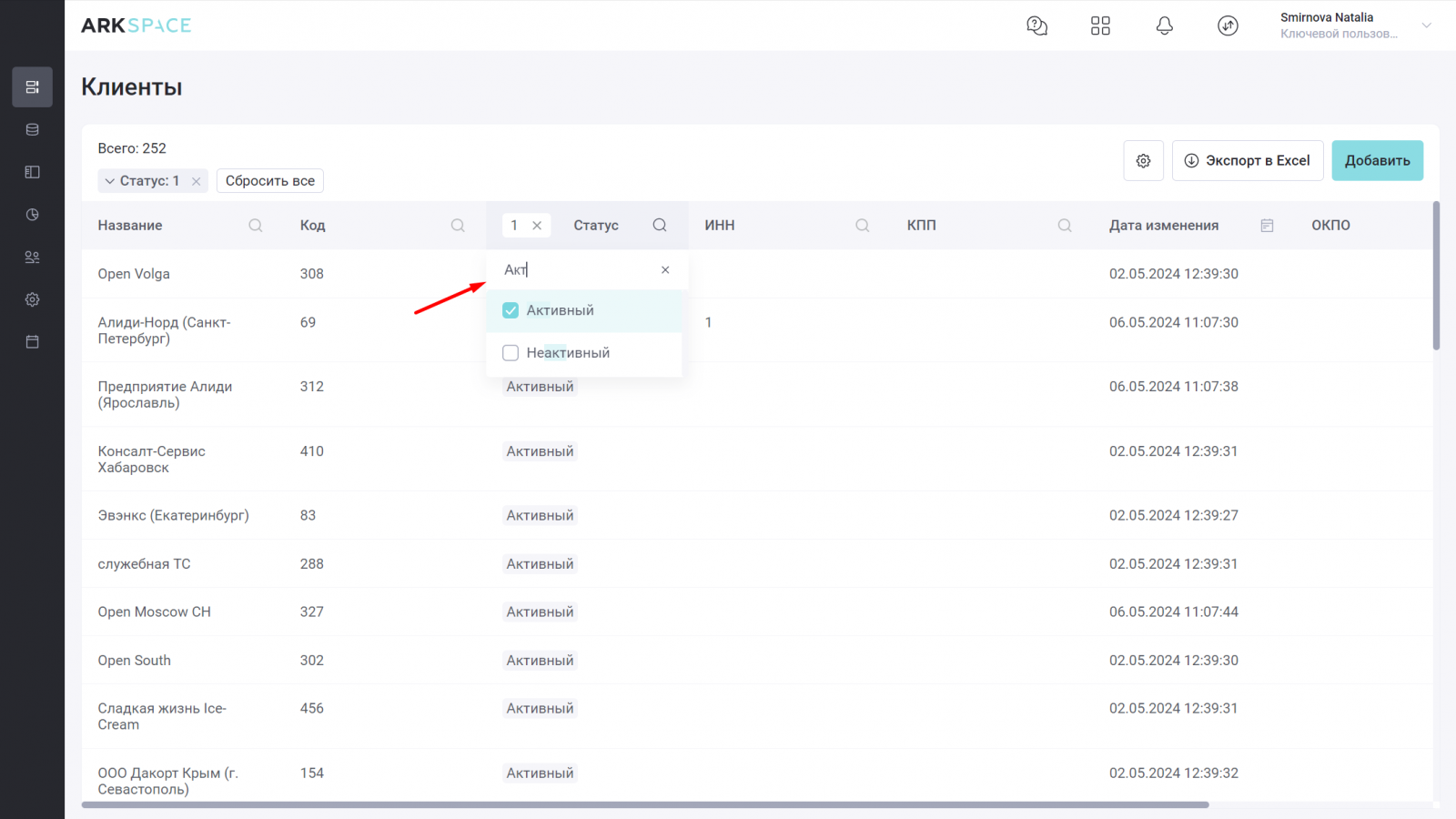
В поле «Дата изменения» можно выбрать временный период, и отфильтровать данные по нему:
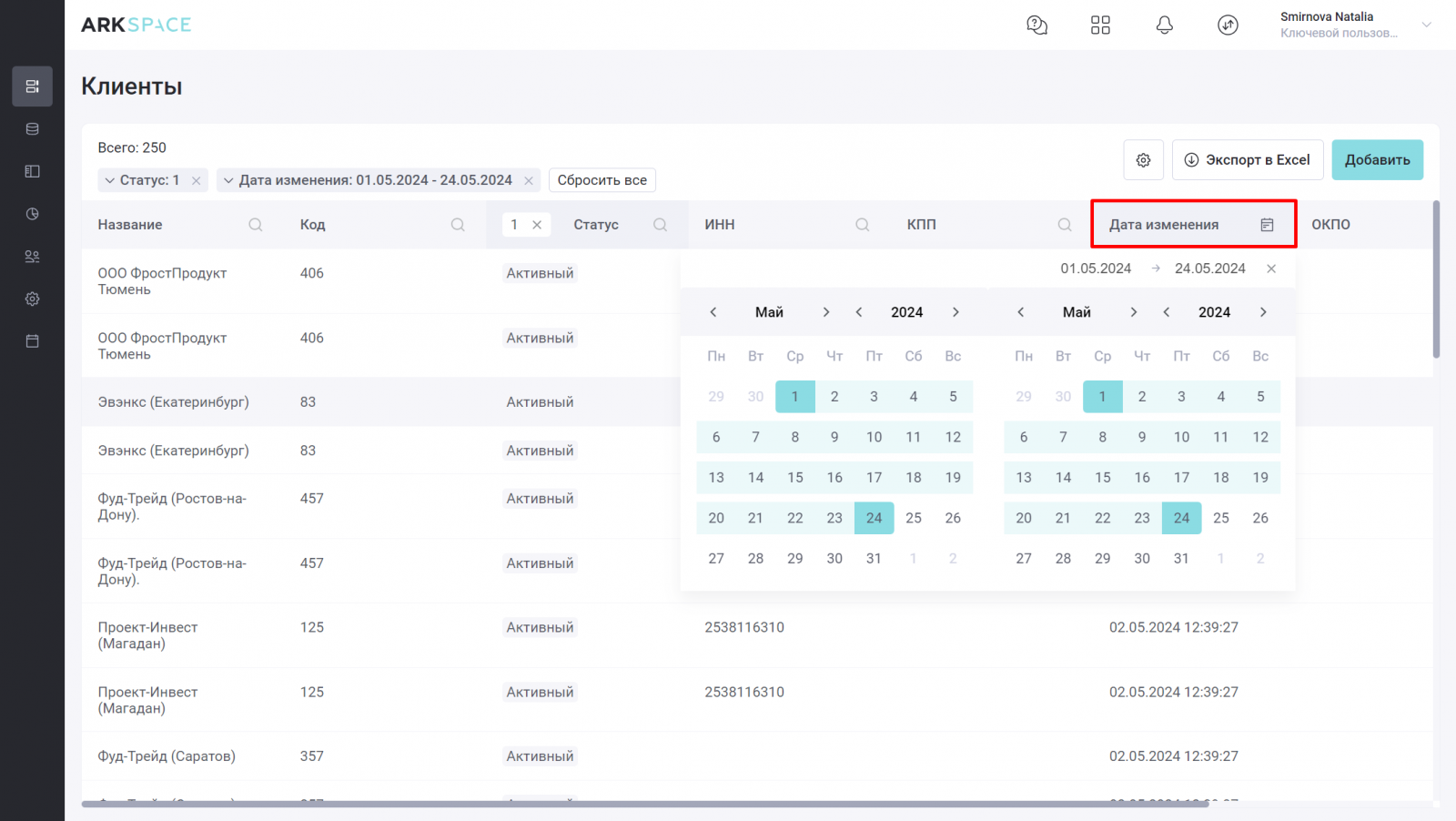
В общей таблице можно применять больше двух фильтров одновременно. Для сброса одного из фильтров нажмите на крестик в соответствующей записи с применённым фильтром. Для сброса всех фильтров нажмите кнопку ![]() .
.
ㅤ
Настройка отображения и перемещение столбцов
Видимость столбцов можно настроить по клику на «шестерёнку» ![]() .
.
Откроется модальное окно, где с помощью чекбоксов выбирается показ/скрытие нужного столбца. Чтобы сделать видимыми другие поля, активируйте чекбокс(-ы) напротив. Для сохранения изменений нажмите кнопку ![]() .
.
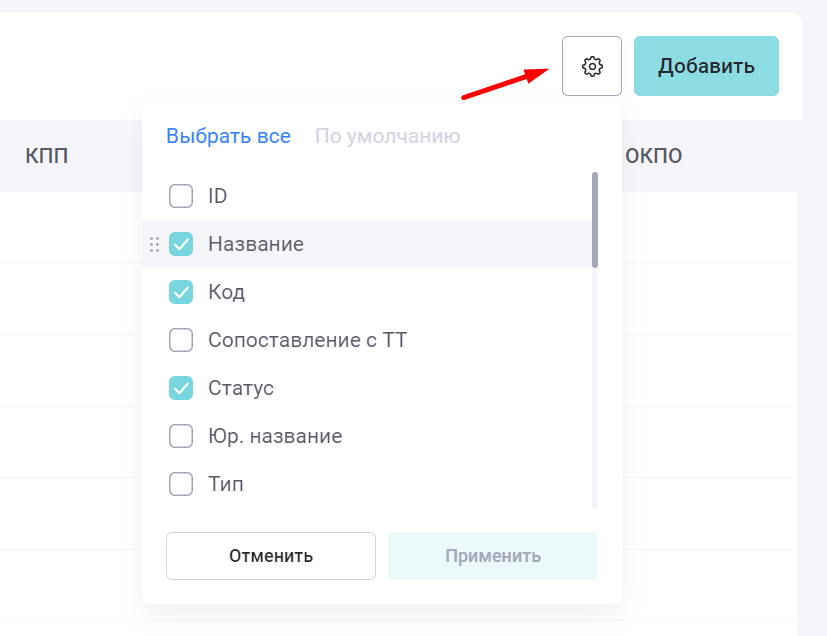
Для быстрого включения всех существующих в данном справочнике столбцов нажмите «Выбрать все». Нажмите на кнопку «По умолчанию», чтобы вернуть стандартные настройки отображения столбцов таблицы.
Для перемещения столбцов влево-вправо по таблице в модальном окне зажмите строку с нужным параметром, и перемещайте его вверх или вниз по списку. Для сохранения изменений нажмите кнопку ![]() .
.
ㅤ
Экспорт данных
Нажмите кнопку ![]() , чтобы выгрузить таблицу на компьютер.
, чтобы выгрузить таблицу на компьютер.
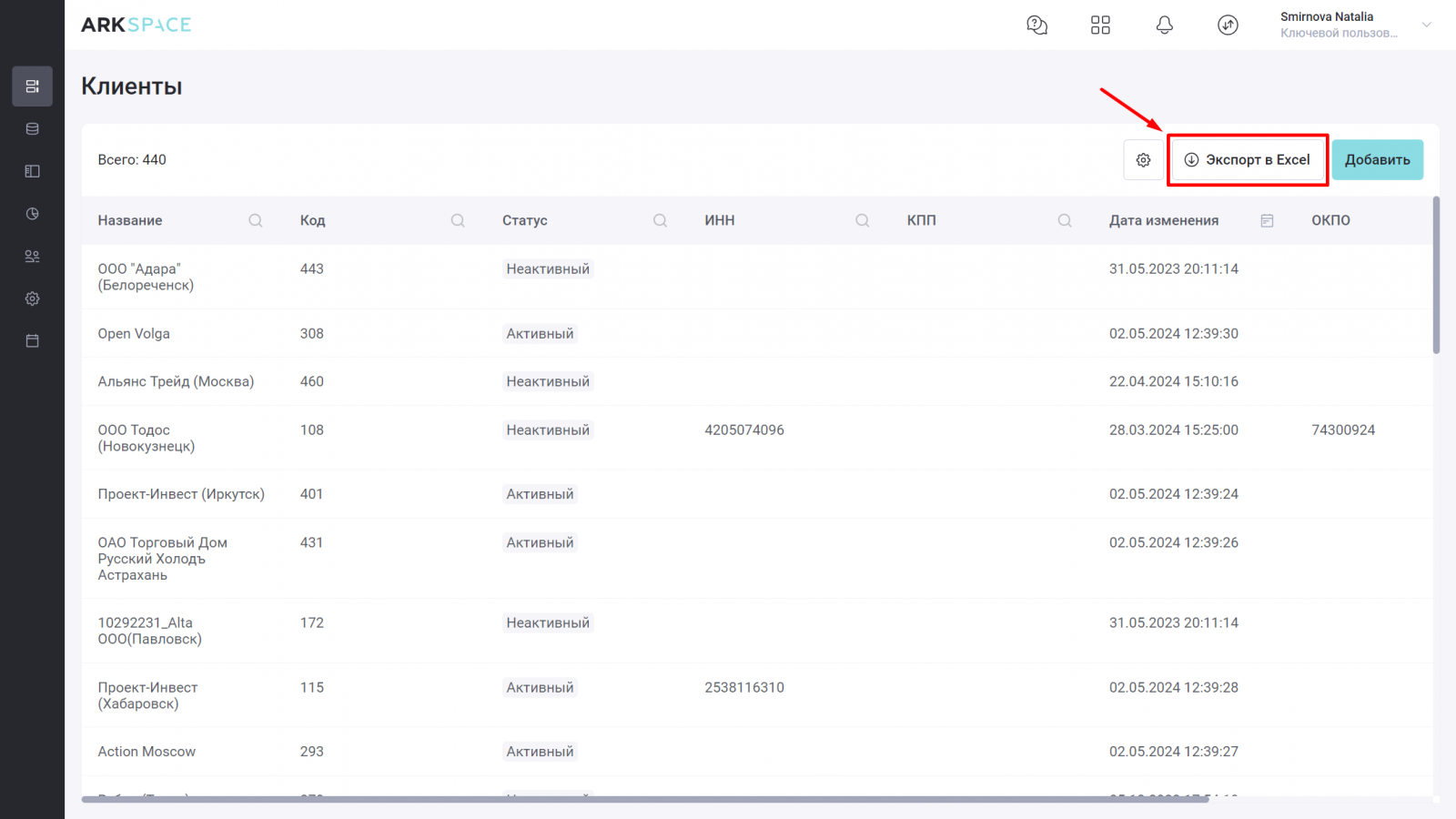
ARK Space сформирует файл в формате .xlsx. Он учитывает все фильтры пользователя, и включает в себя только те поля и данные, которые отображаются на экране пользователя во время выгрузки.
Чтобы скачать файл на компьютер:
- Дождитесь окончания выгрузки файла;
- Нажмите на
 ;
; - Найдите нужный файл в списке и нажмите на него.
ㅤ
Детальная страница клиента
По клику на любую из строк таблицы открывается детальная страница объекта.
Визуально экран разделяется на два блока: блок с общей информацией о клиенте и блок с активными привязками объекта.
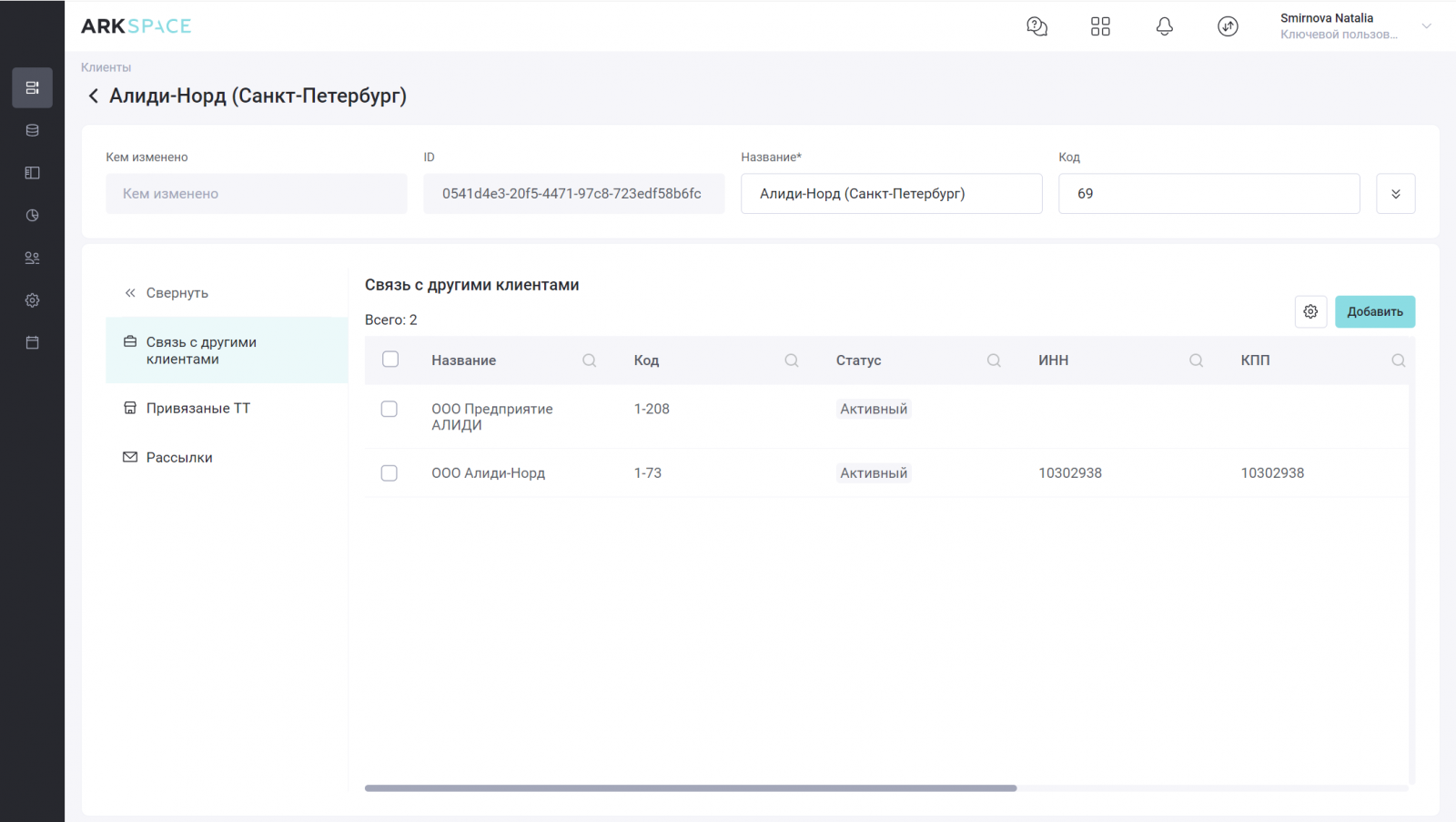
ㅤ
Общая информация о клиенте
По клику на иконку ![]() открывается полный список полей:
открывается полный список полей:
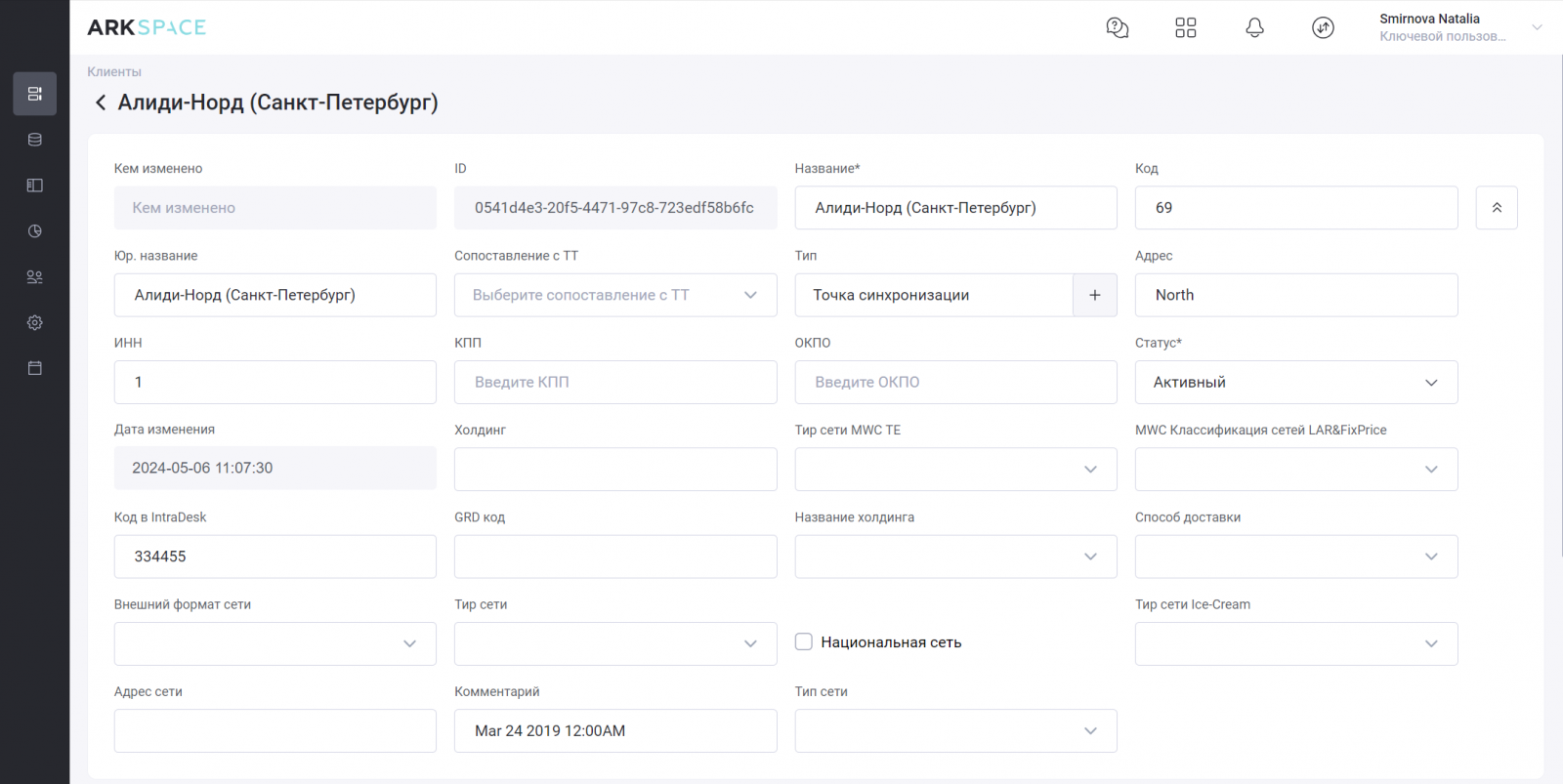
ㅤ
Редактирование клиента
Внесите изменения в любом доступном для редактирования поле и нажмите кнопку ![]() . Для отмены редактирования без сохранения данных нажмите кнопку
. Для отмены редактирования без сохранения данных нажмите кнопку ![]() .
.
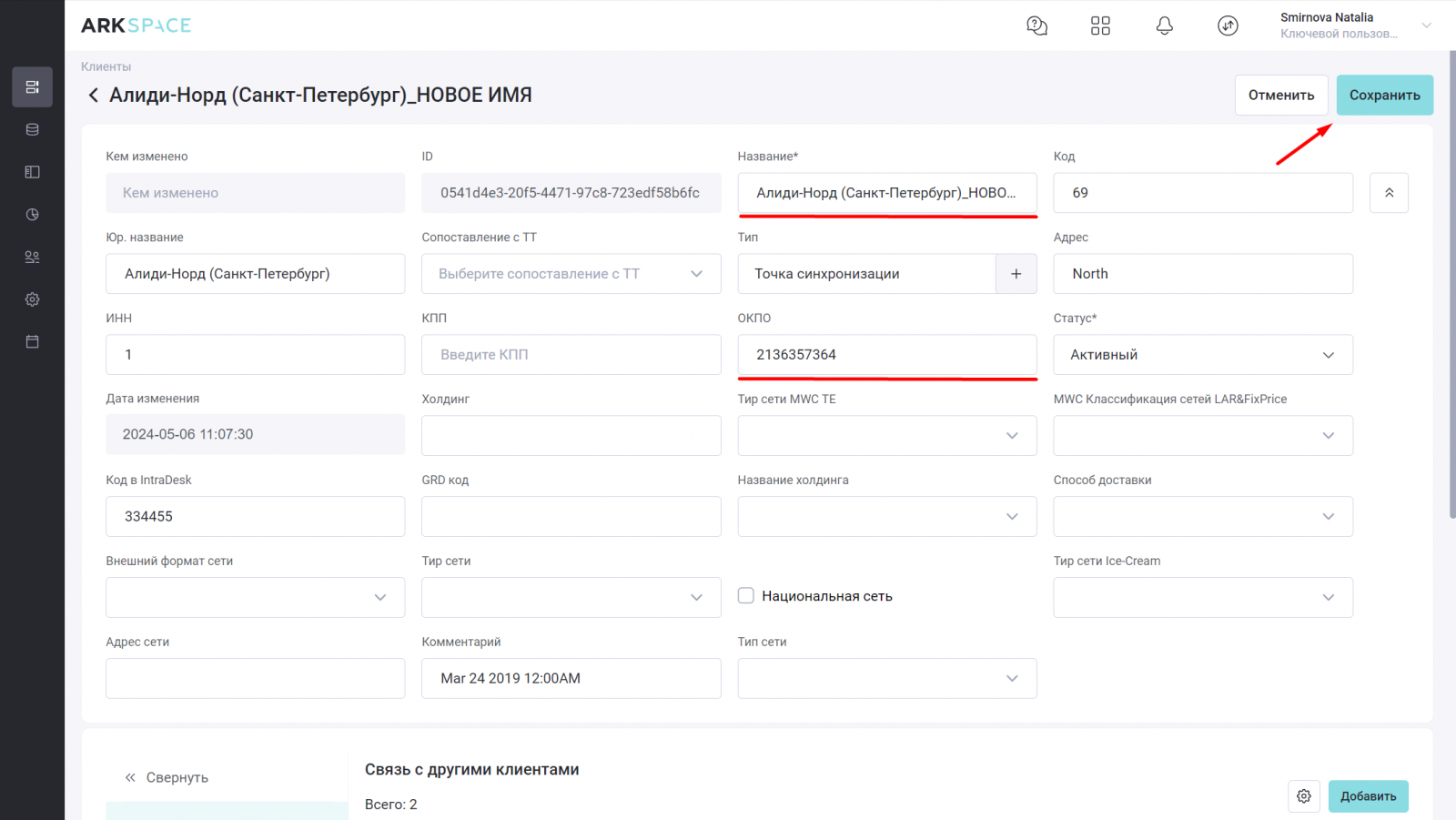
Поля, отмеченные серой заливкой заполняются автоматически в момент сохранения объекта.
Поля, обязательные для заполнения, помечены звёздочкой.
ㅤ
Привязка к клиентам
На этой вкладке показаны все активные привязки клиента к другим клиентам данного справочника. Если активных привязок нет, то на экране показывается сообщение: «Нет данных для отображения».
По умолчанию, данные представлены в виде таблицы с полями:
- Название;
- Код;
- Статус;
- ИНН;
- КПП;
- Дата изменения;
- ОКПО;
- Кем изменено.

Столбцы, отмеченные иконкой лупы, поддерживают текстовый поиск по столбцу, и быструю фильтрацию данных по значениям. В полях с датами можно выбрать временный период, и отфильтровать данные по нему.
В таблице можно применять больше двух фильтров одновременно.
Для настройки отображения столбцов и для их перемещения нажмите на «шестерёнку» ![]() .
.
ㅤ
Добавить привязку
Для привязки клиента к другому клиенту нажмите кнопку ![]() :
:
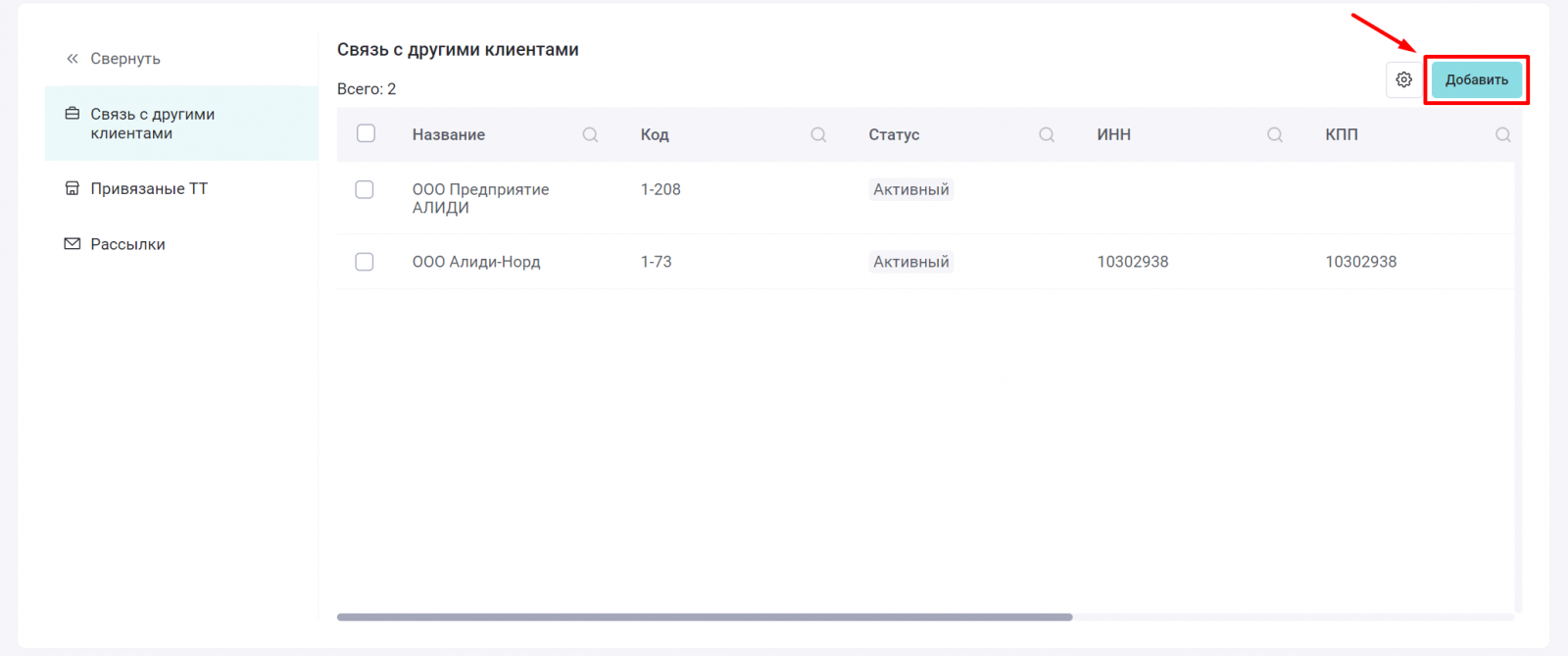
В открывшемся окне справочника «Клиенты» выберите нужные позиции — активируйте чекбоксы в нужных строчках и нажмите кнопку «Привязать» в нижнем баре:
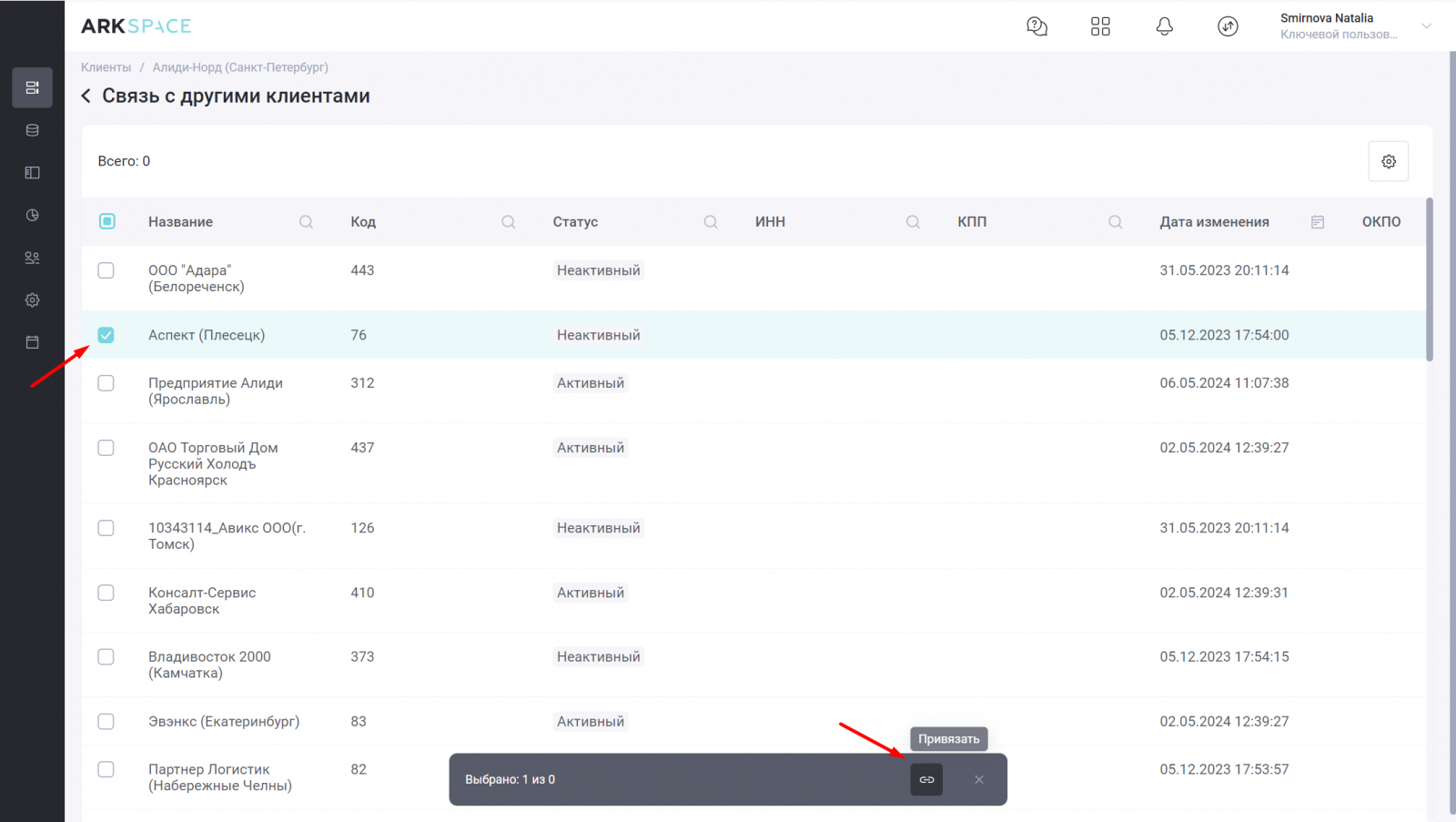
ㅤ
Удалить привязку
Активируйте чекбоксы нужных позиций и нажмите кнопку «Отвязать»:
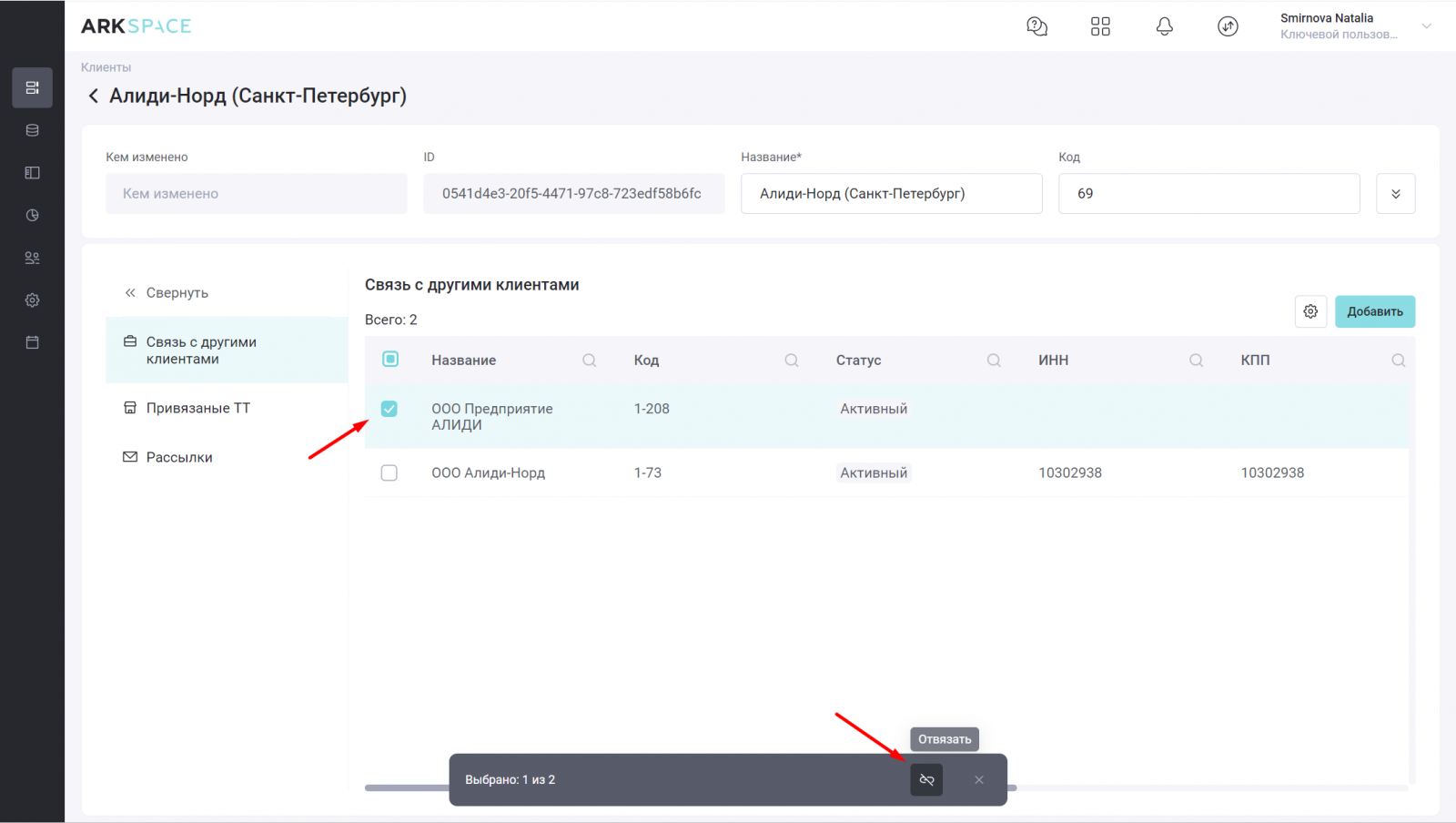
ㅤ
Привязка к торговым точкам
На этой вкладке показаны все активные привязки клиента к торговым точкам (из справочника «Торговые точки»). Если активных привязок нет, то на экране показывается сообщение: «Нет данных для отображения».
По умолчанию, данные представлены в виде таблицы с полями:
- ID;
- Код торговой точки;
- Фактическое название;
- Юридическое название;
- Статус;
- Адрес торговой точки;
- Дата изменения;
- Кем изменено.
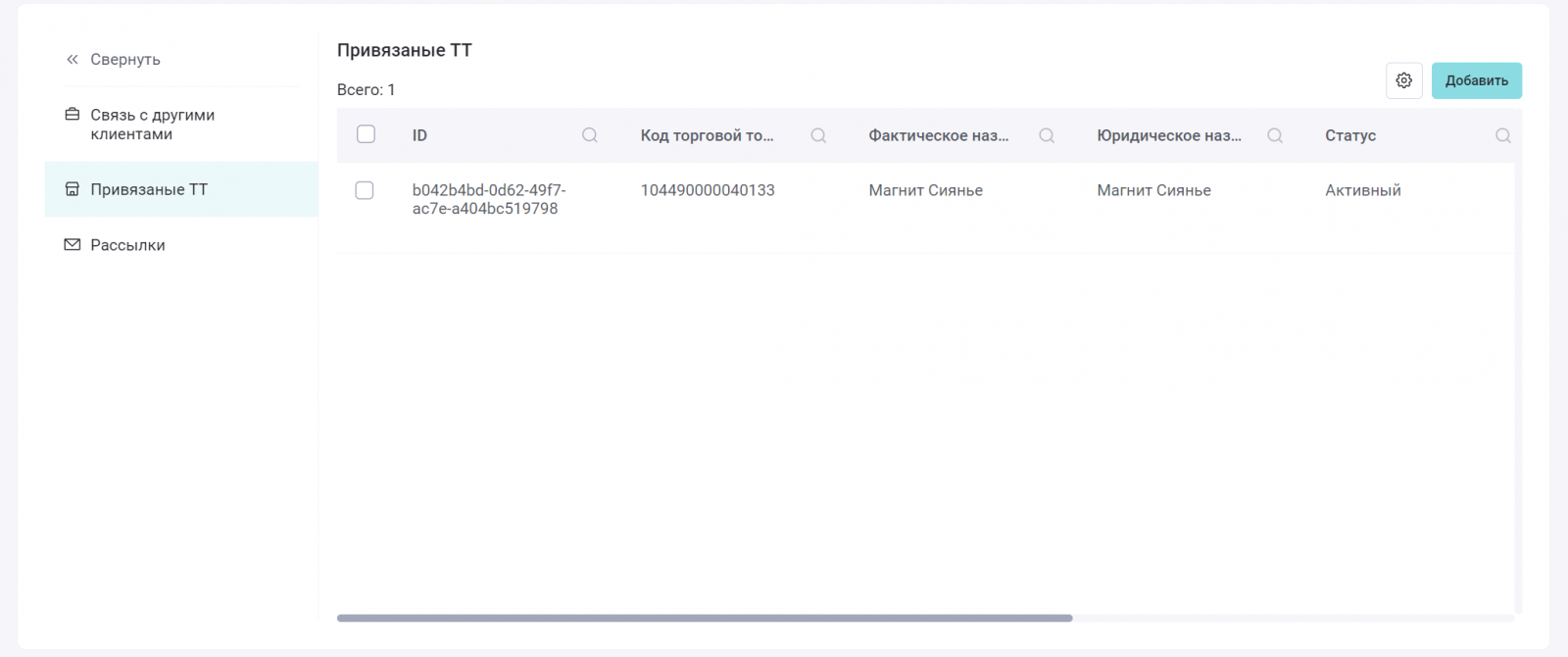
Столбцы, отмеченные иконкой лупы, поддерживают текстовый поиск по столбцу, и быструю фильтрацию данных по значениям. В полях с датами можно выбрать временный период, и отфильтровать данные по нему.
В таблице можно применять больше двух фильтров одновременно.
Для настройки отображения столбцов и для их перемещения нажмите на «шестерёнку» ![]() .
.
ㅤ
Добавить привязку
Для привязки клиента к торговой точке нажмите кнопку ![]() на вкладке «Привязанные ТТ».
на вкладке «Привязанные ТТ».
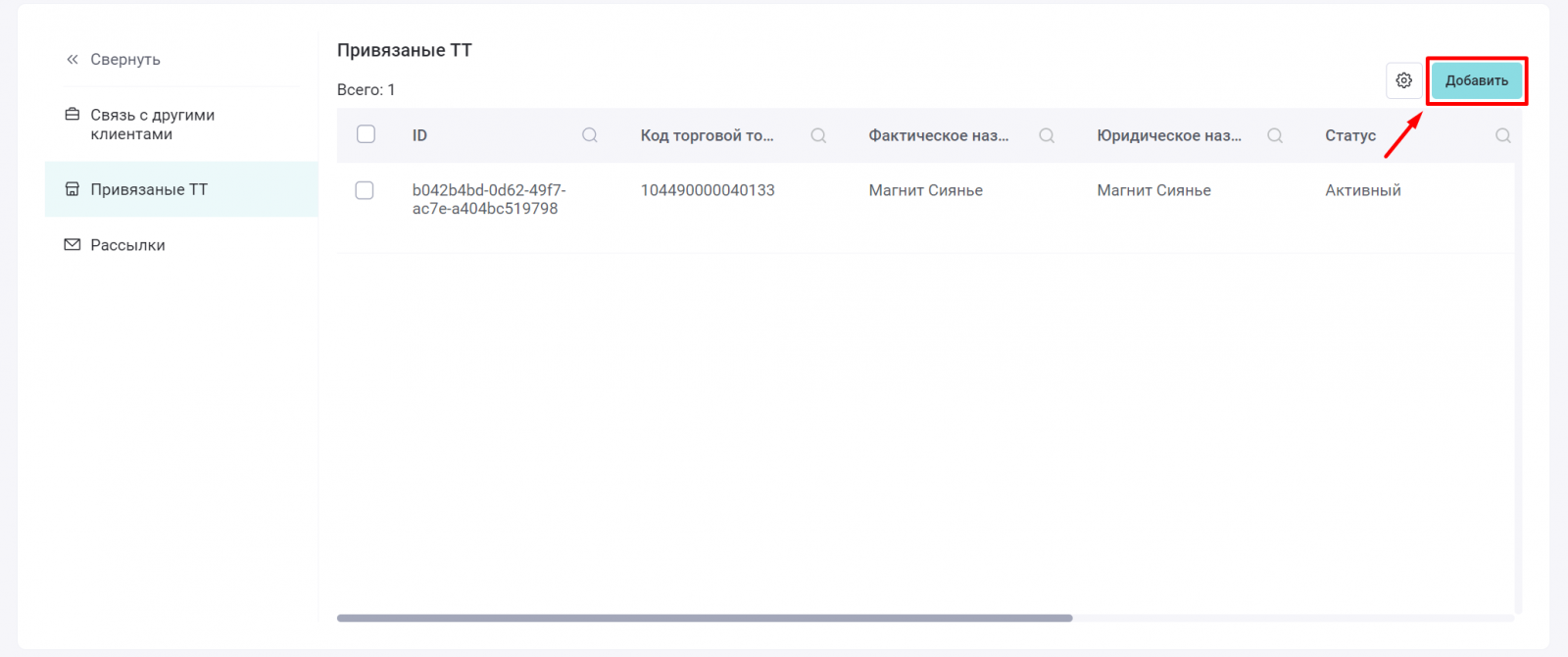
В открывшемся окне справочника «Торговые точки» выберите нужные позиции — активируйте чекбоксы в нужных строчках и нажмите кнопку «Привязать» в нижнем баре:
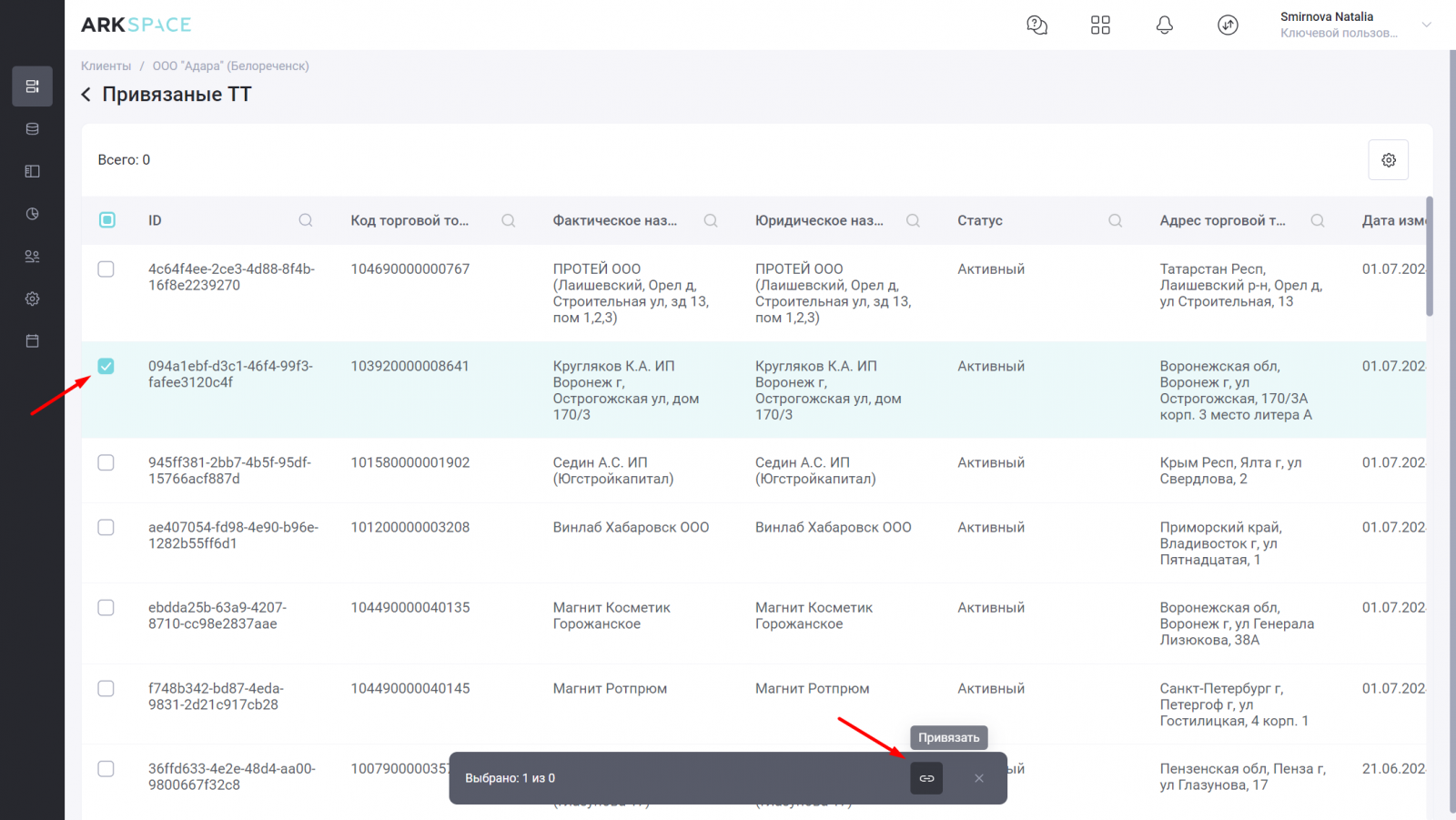
ㅤ
Удалить привязку
Активируйте чекбоксы нужных позиций и нажмите кнопку «Отвязать»:
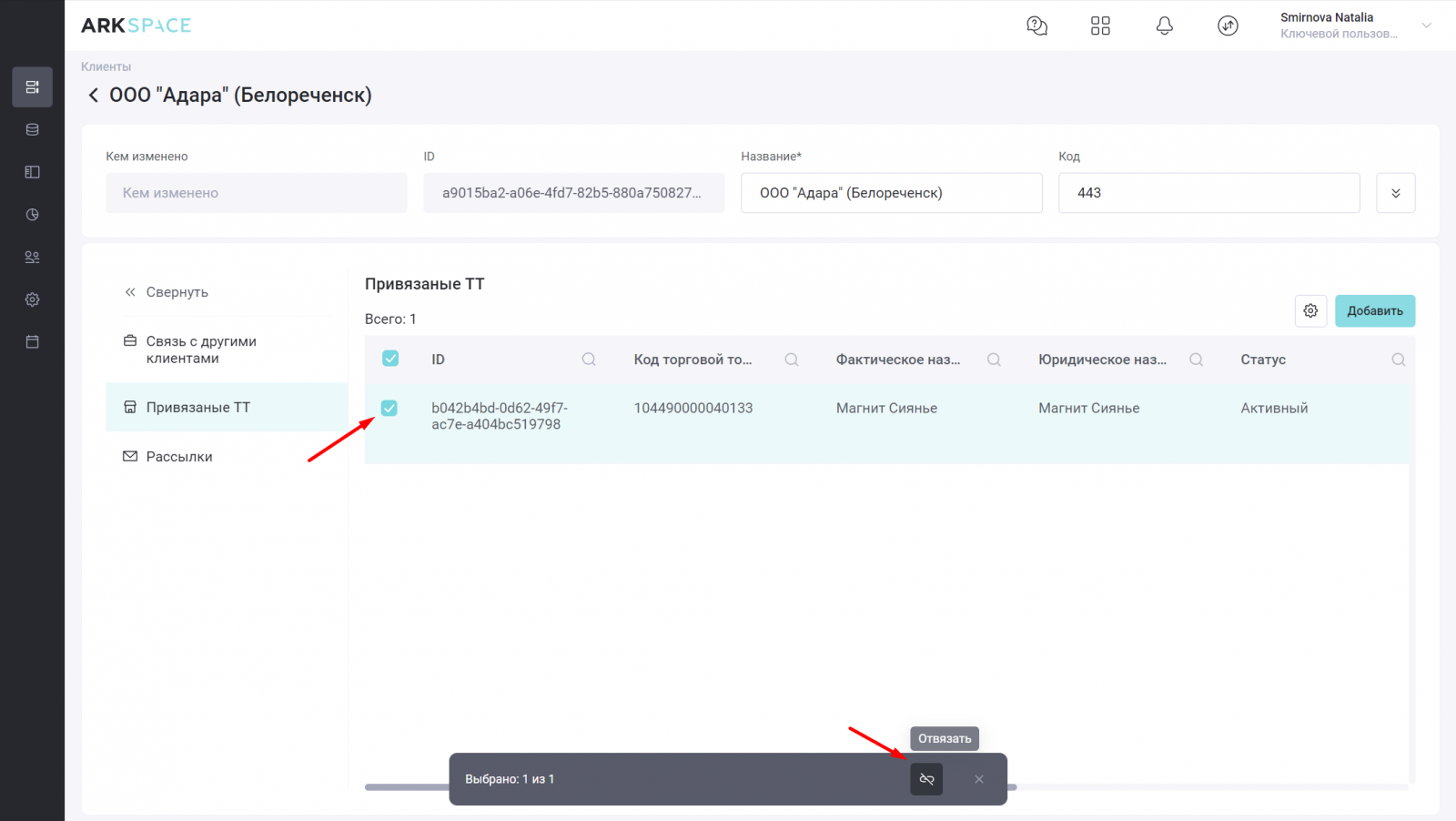
ㅤ
Рассылки
В ARK Space реализован функционал рассылки на основе загрузки данных по отдельным дистрибьюторам. Она помогает быстро находить и исправлять ошибки в файлах загрузки.
Далее вносить изменения в рассылки сможет сотрудник с правами "Чтение и запись" к справочнику "Клиенты".
Рассылку по загрузке данных от дистрибьютора в систему получает пользователь, привязанный к данному дистрибьютору в блоке «Рассылки» в записи клиента в справочнике «Клиенты».
Пользователи, привязанные к клиенту в этом блоке будут получать нотификации:
- Об ошибках интеграции;
- Об ошибках по долгам;
- Активность торговой команды;
- Настройки торговой команды.
В перспективе возможны дополнительные рассылки, связанные с данными по клиенту.

Информация о пользователях отображается в виде таблицы с полями по умолчанию:
- ID;
- Статус;
- ID должности;
- Название должности;
- Фамилия;
- Имя;
- Отчество;
- E-mail;
- Телефон;
- Способ авторизации;
- Дата изменения;
- Кем изменено;
- Последняя авторизация.
Столбцы, отмеченные иконкой лупы, поддерживают текстовый поиск по столбцу, и быструю фильтрацию данных по значениям. В полях с датами можно выбрать временный период, и отфильтровать данные по нему.
В таблице можно применять больше двух фильтров одновременно.
Для настройки отображения столбцов и для их перемещения нажмите на «шестерёнку» ![]() .
.
ㅤ
Добавить привязку
Для привязки пользователя к рассылке нажмите кнопку ![]() :
:
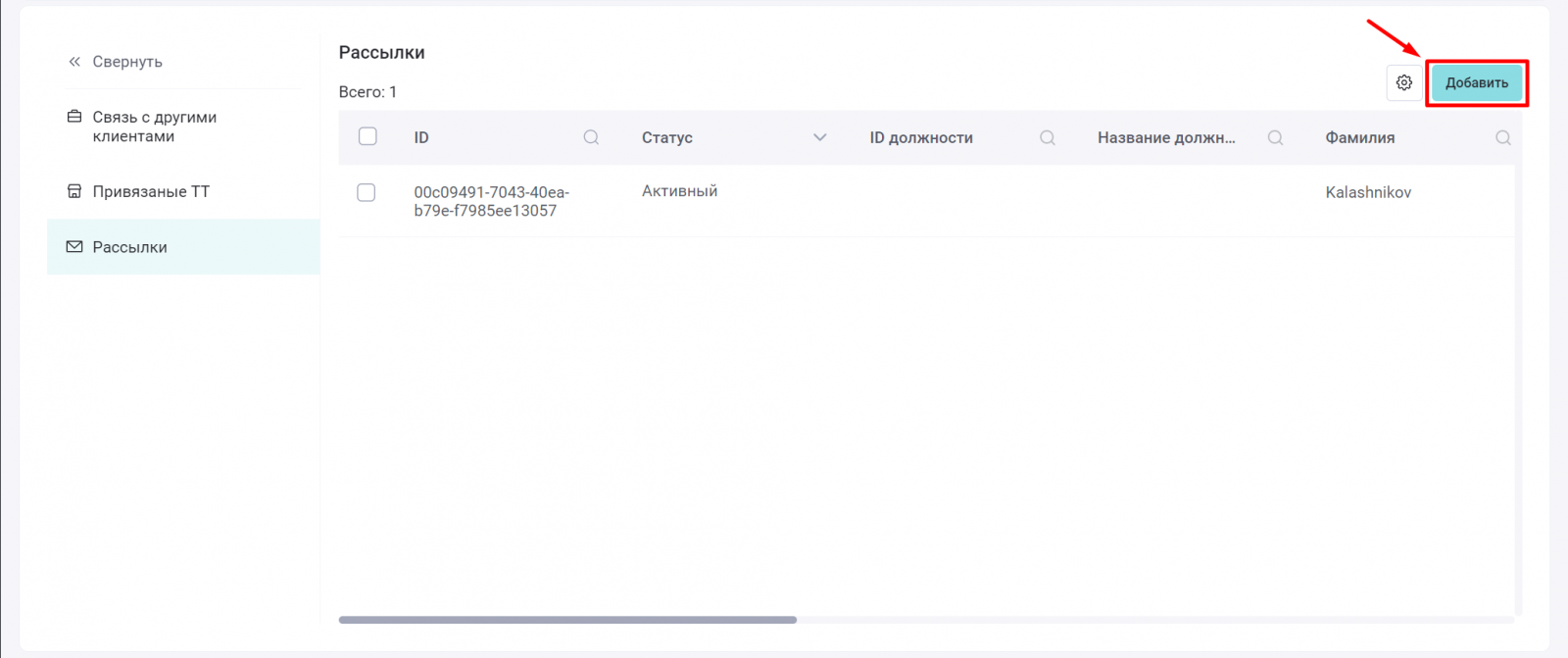
В открывшемся окне справочника «Пользователи» выберите нужные позиции — активируйте чекбоксы в нужных строчках и нажмите кнопку «Привязать» в нижнем баре:
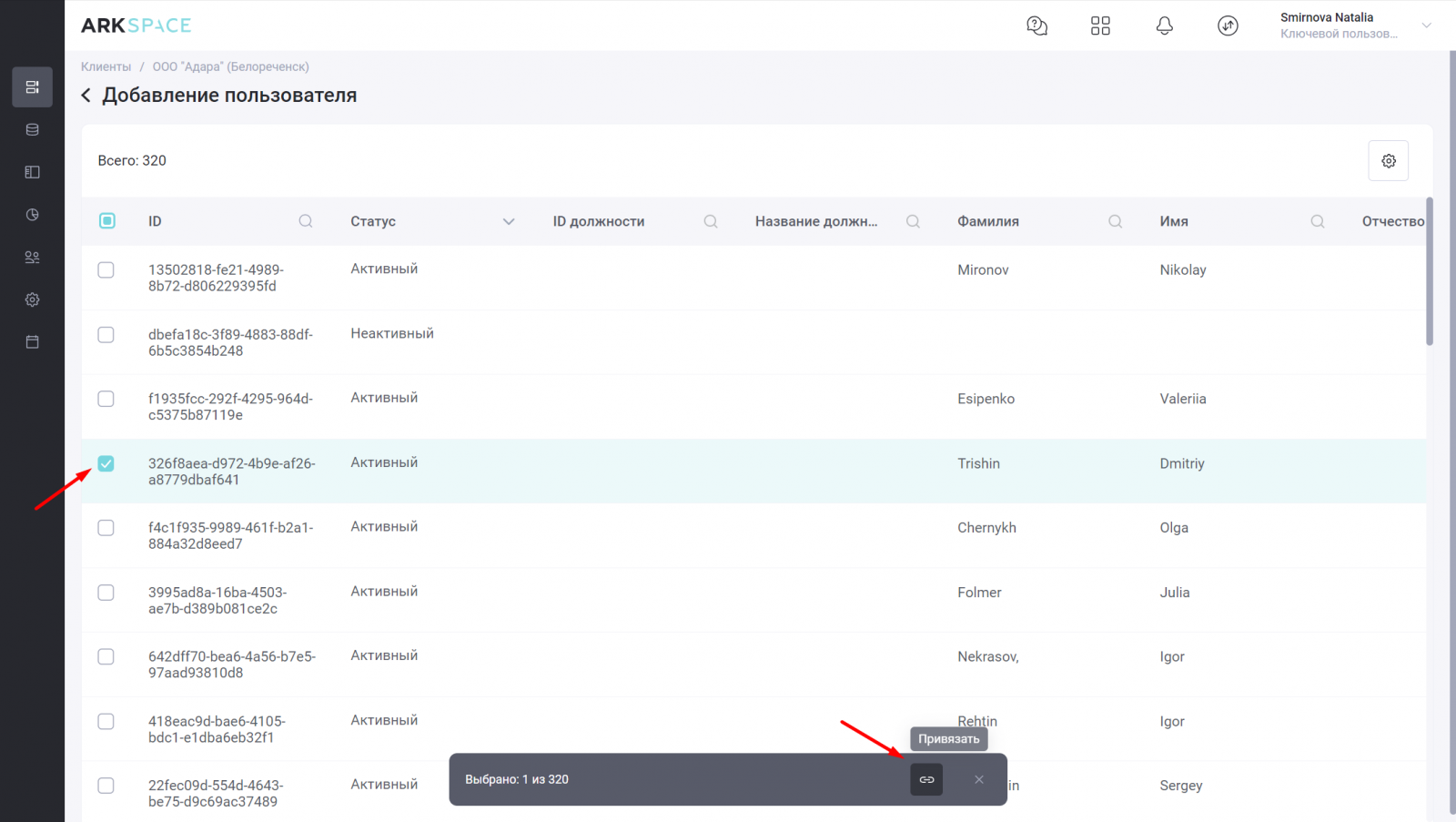
ㅤ
Удалить привязку
Активируйте чекбоксы нужных позиций и нажмите кнопку «Отвязать»:
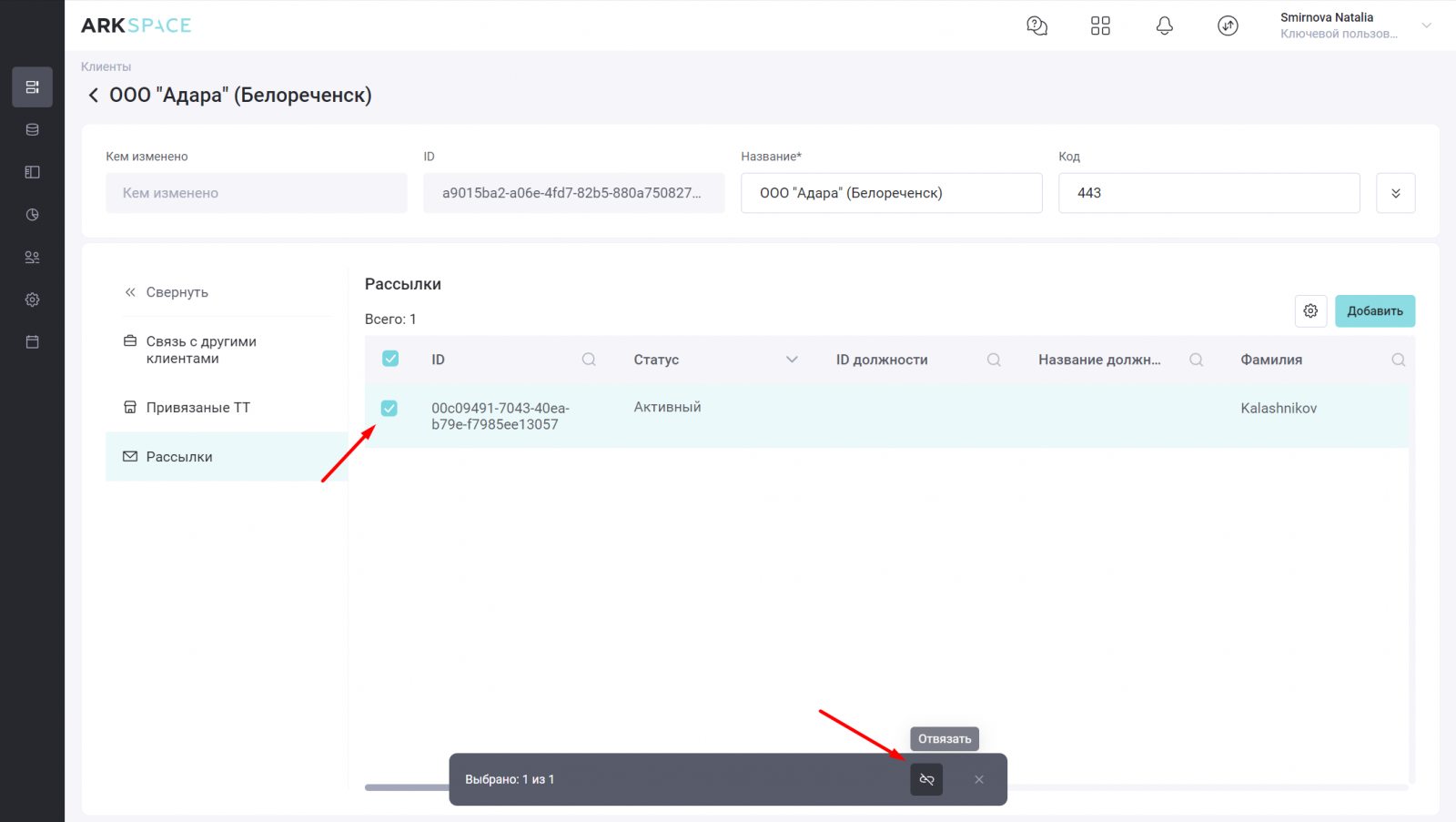
ㅤ
Создание нового клиента
Нажмите кнопку ![]() на странице справочника:
на странице справочника:
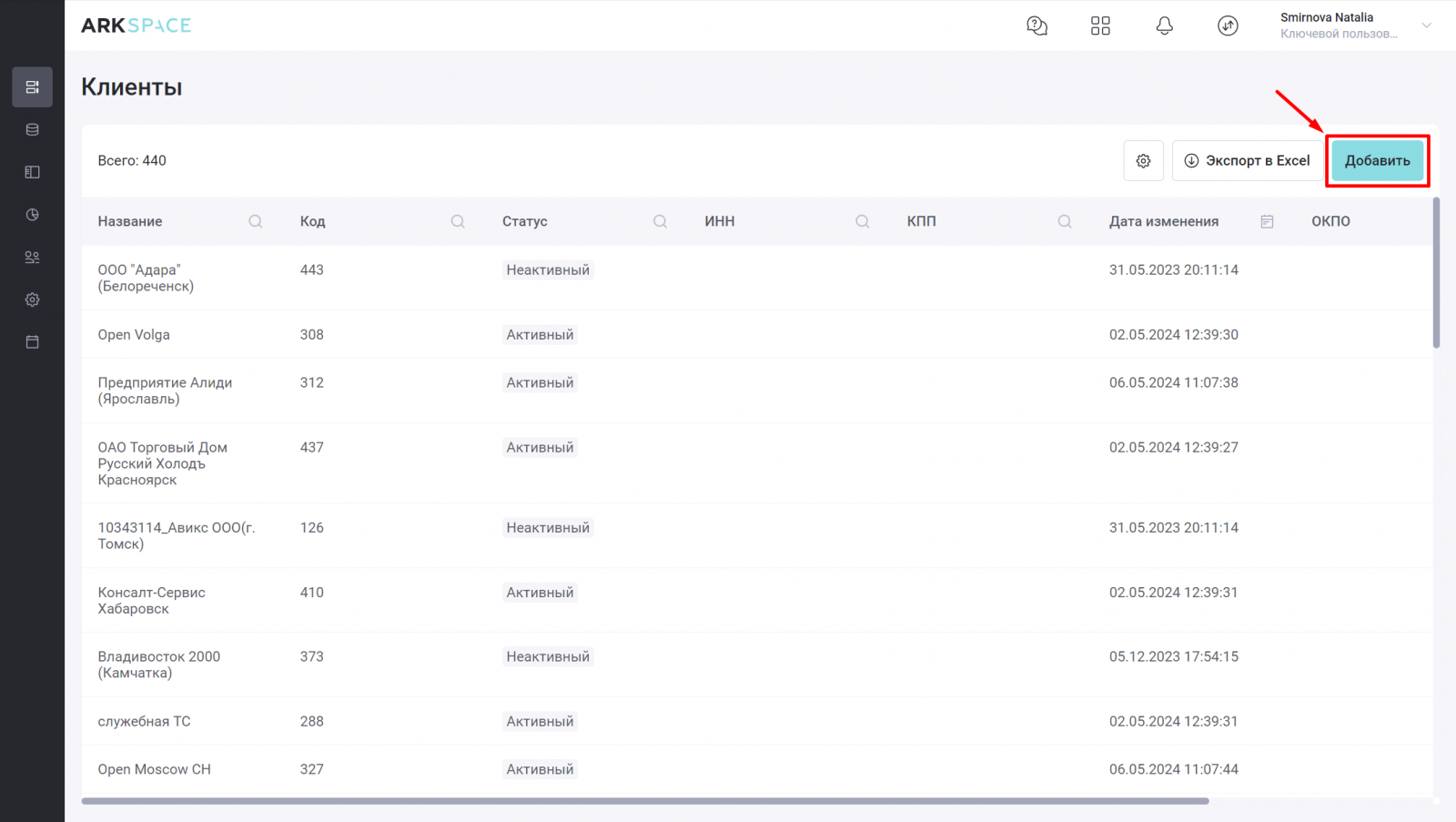
Откроется детальная страница клиента с пустыми полями:
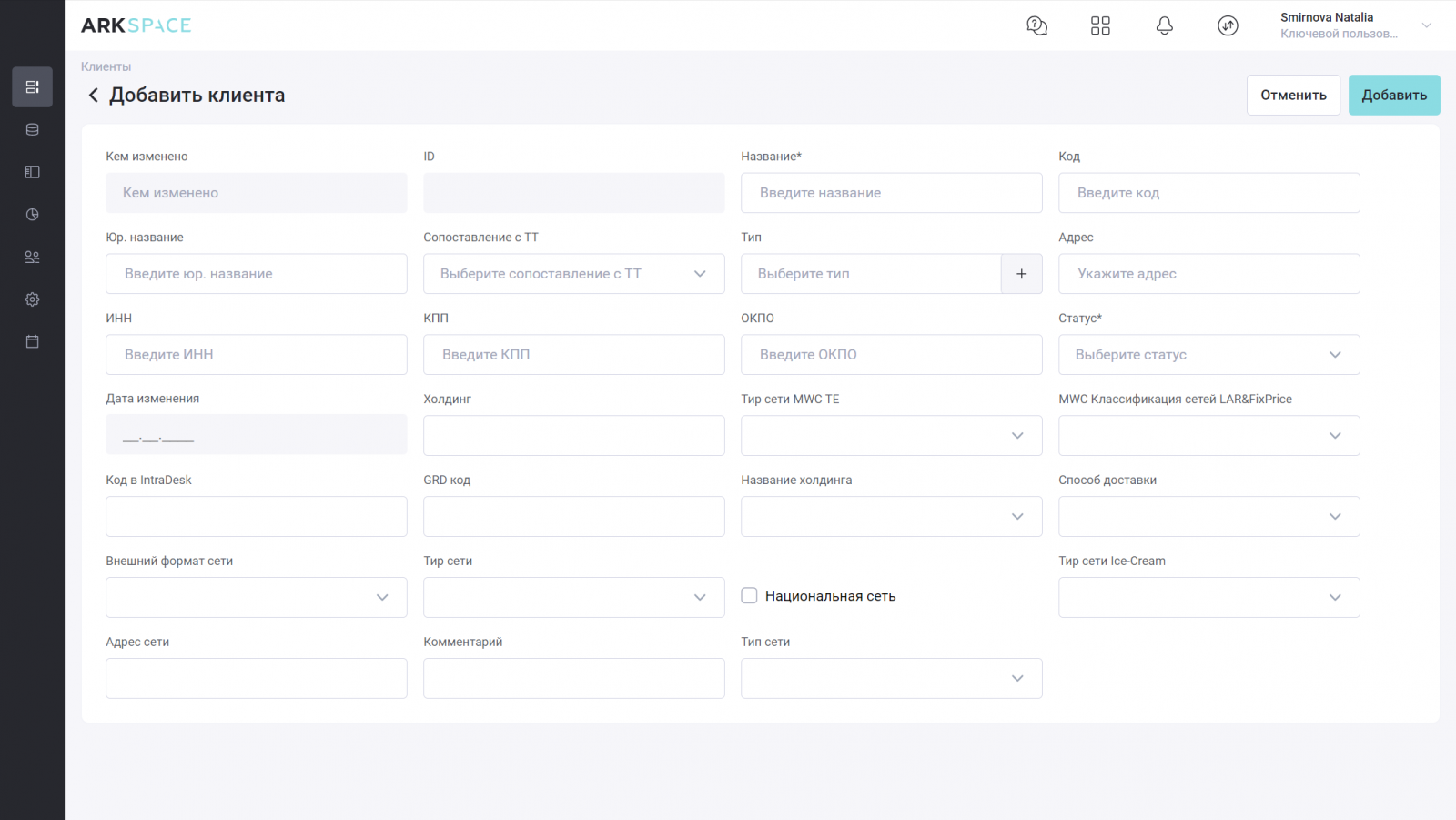
Поля, отмеченные «звёздочкой» заполняются обязательно. Вы не сможете сохранить нового клиента, пока не заполните эти поля:
- Название;
- Статус.
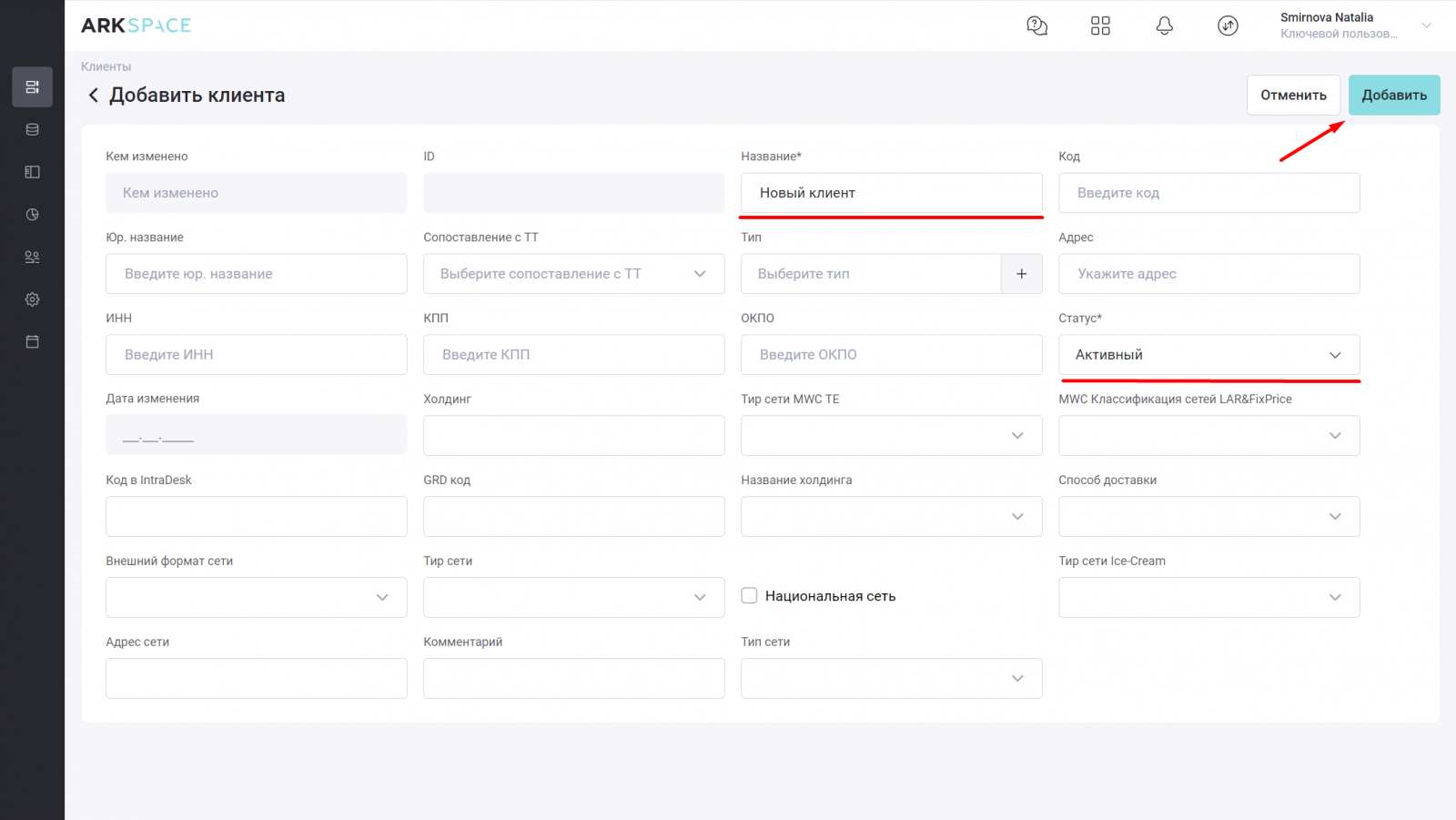
Для сохранения клиента нажмите кнопку ![]() , или продолжайте заполнять поля:
, или продолжайте заполнять поля:
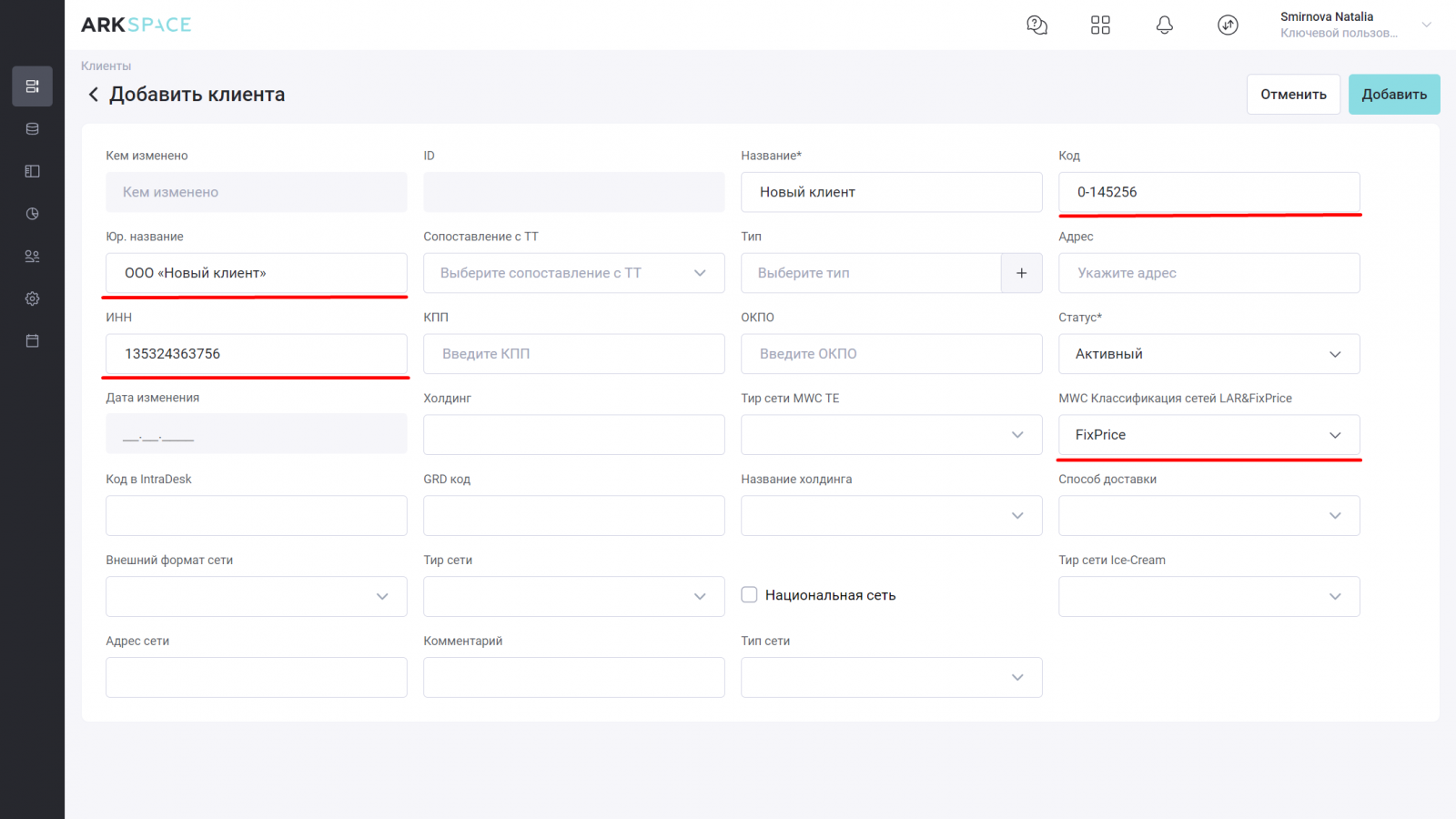
После сохранения новый клиент появится в справочнике. Для быстрого поиска созданного клиента в общей таблице отфильтруйте список по дате изменения.